一、环境准备:
JDK安装 可参考 https://blog.csdn.net/zhaomengszu/article/details/122018601
maven安装 可参考 https://blog.csdn.net/zhaomengszu/article/details/122022919
Idea安装 可参考 https://blog.csdn.net/zhaomengszu/article/details/122023271
二、创建Maven项目
打开IDEA开发环境 选择FILE→NEW→Project

然后如下图所示:
选择Maven项目,注意这里的SDK要使用1.8及以上的版本

然后下一步,填写一些基本信息,如项目名称和组织ID等

然后Finish,初始maven项目就已经建好了,如下图所示:

三、导入spring boot依赖
目前是创建好maven项目了,接下来,我们来使用pom加载相关依赖,加载我们的SpringBoot项目,那我们应该是用什么依赖呢,哈哈,不要慌,这里我教你怎么使用官网的例子,首先打开Spring官网https://start.spring.io/,然后我们根据我们需要的相关版本,进行勾选生成即可,SpringBoot的版本一般选择最新的release版本就可以了,具体如下图

然后点解EXPLORE按钮,如下图所示:

直接点击copy后把相关的springboot的pox.xml文件copy到自己的项目中去;如下图所示:

别忘记reload project项目一下

随后maven就会自动帮助我们下载相对应的jar包。
四、编写一个springboot程序
在上面的架构下 新建一个文件夹,然后再文件夹下新建一个java类
package com.ccc.demo;
import org.springframework.boot.SpringApplication;
import org.springframework.boot.autoconfigure.SpringBootApplication;
import org.springframework.web.bind.annotation.GetMapping;
import org.springframework.web.bind.annotation.RequestParam;
import org.springframework.web.bind.annotation.RestController;
@SpringBootApplication
@RestController
public class DemoApplication {
public static void main(String[] args) {
SpringApplication.run(DemoApplication.class, args);
}
@GetMapping("/hello")
public String hello(@RequestParam(value = "name", defaultValue = "World") String name) {
return String.format("Hello %s!", name);
}
}
如下所示:
如果出现报错,如:Cannot resolve symbol 'RestController'等,直接清除缓存重启idea即可解决:

然后restart即可。
启动程序,
 出现上述日志,就说明我们的服务已经启动成功了,
出现上述日志,就说明我们的服务已经启动成功了,
下面就是验证一下我们的程序是否可以访问:
我们在浏览器地址栏中输入:localhost:8080/hello 回车就可以访问我们的界面了

五、springboot部署
从创建到运行就是这么方便简单,非常舒服,在进行代码分析讲解之前,我在多说点SpringBoot的甜头,就是打包部署。这个时候会发出疑问,哎,我刚刚创建的时候,好像像Tomcat之类的都没有安装配置,war包也没有打,怎么就运行了呢,更何谈部署。哈哈哈这个时候就能体现SpringBoot的小甜头了,SpringBoot项目可以打成jar包,然后在不需要安装运行环境的情况下,就能直接运行jar包,启动程序,可以移植性非常强。我们可以使用Maven命令打包,也可以直接借助Idea打包,Maven命令自己直接网上查找就可以了,这里我演示使用Idea打包方便,具体操作如下,在Idea侧边栏有Maven Projects,点击打开:
然后双击执行:

在打出的日志里面能看到jar包存放位置

在左侧的target目录下也可以看到这个jar包,可以直接copy出来直接运行的。
把打包好的jar包粘贴到桌面,然后打开命令行,执行指令就可以运行了。
在桌面下运行cmd 后,cd Desktop 后执行 java -jar FirstDemo-0.0.1-SNAPSHOT.jar

执行成功如下所示:

这个时候 你idea没启动的情况下,还是还可以访问 http://localhost:8080/hello这个地址的。








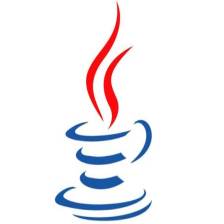














 1万+
1万+

 被折叠的 条评论
为什么被折叠?
被折叠的 条评论
为什么被折叠?








